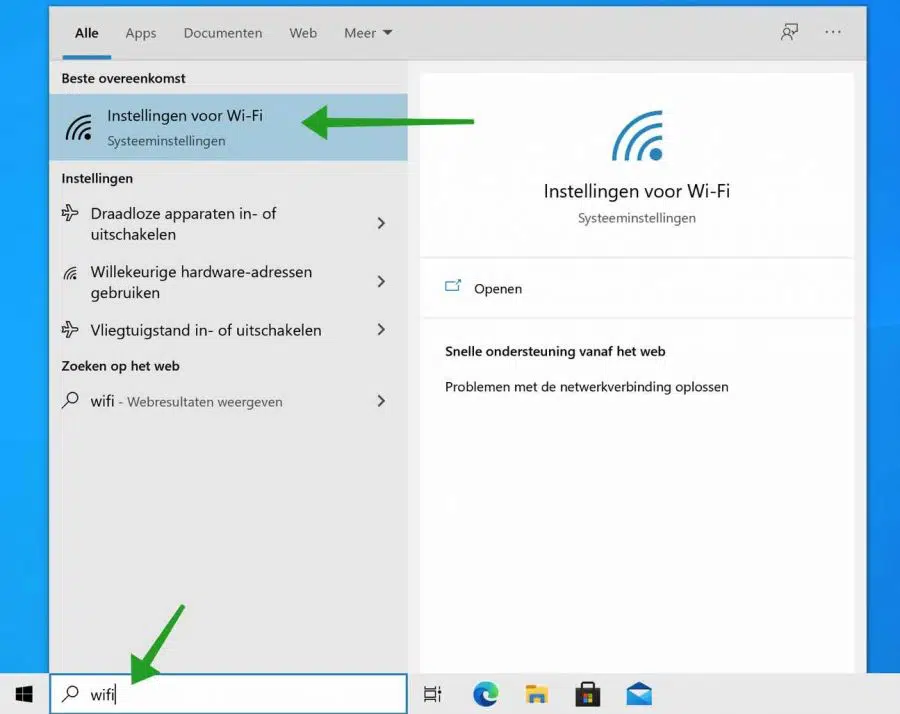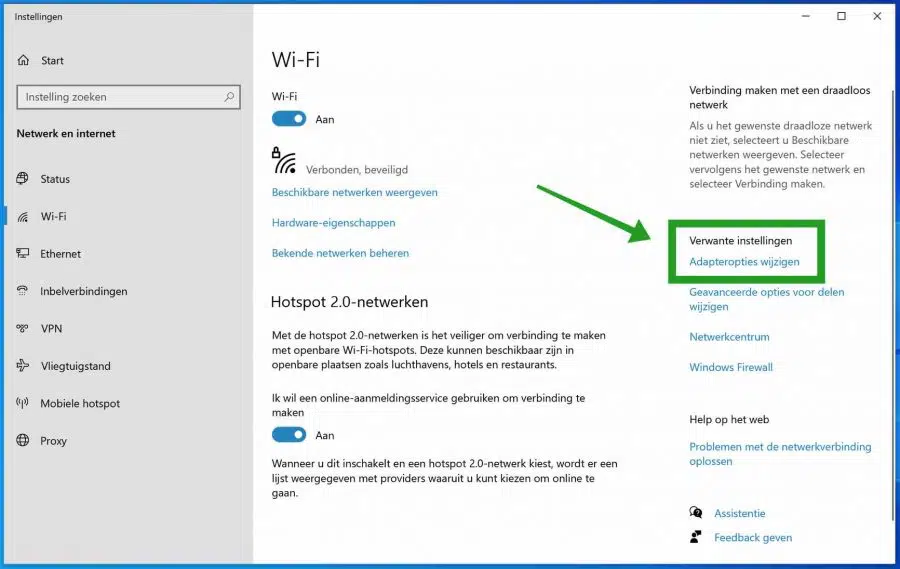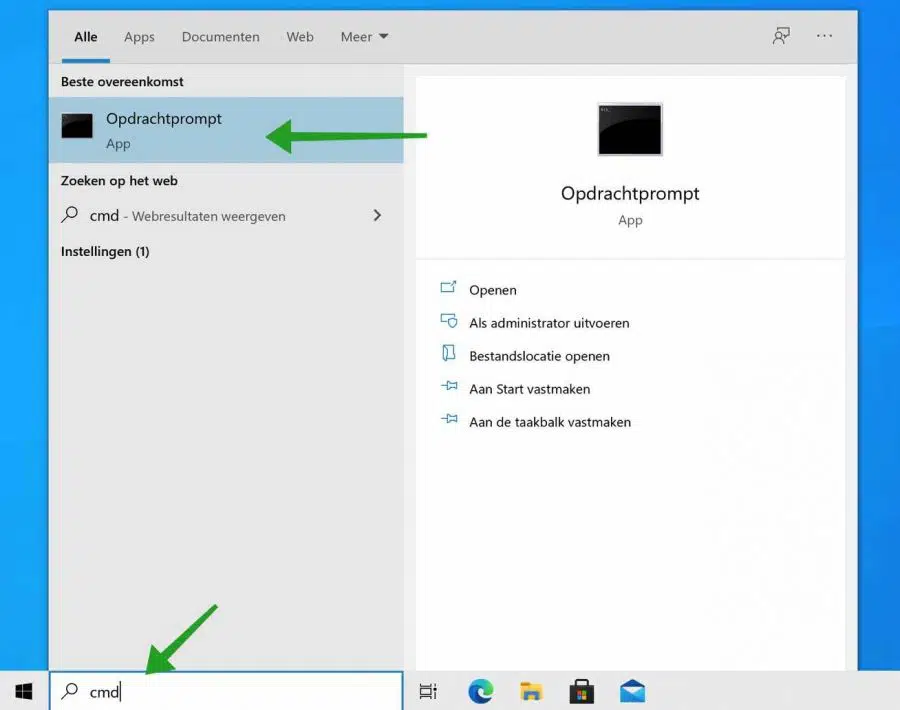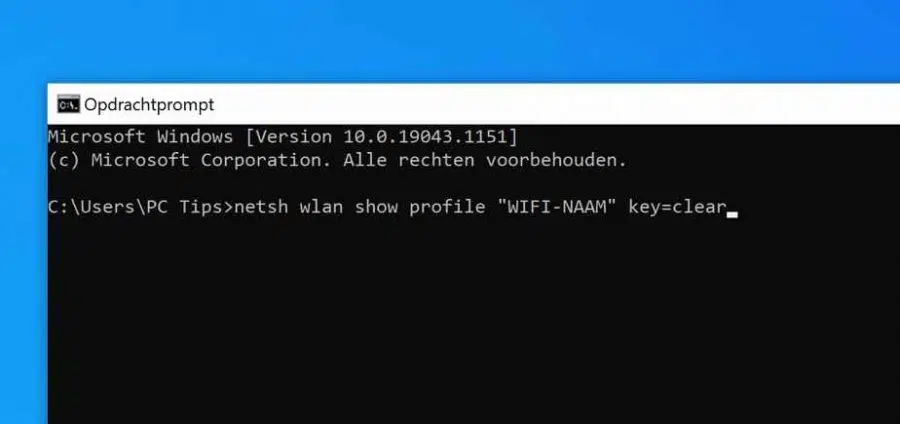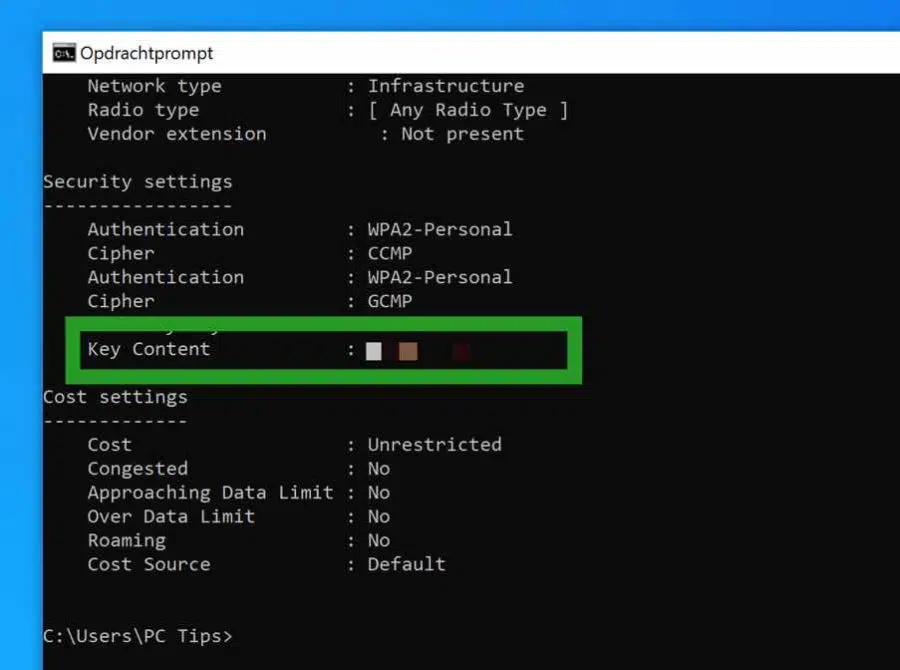वाई-फाई पासवर्ड वह कोड है जिसका उपयोग आप अपने डिवाइस जैसे कंप्यूटर, फोन या टैबलेट को अपने राउटर से कनेक्ट करने के लिए करते हैं। फिर राउटर आपके कंप्यूटर को इंटरनेट के माध्यम से जोड़ता है।
यदि आप अपना वाई-फाई पासवर्ड भूल गए हैं, तो आप विभिन्न तरीकों से आसानी से पासवर्ड ढूंढ सकते हैं। शुरू करने के लिए, मैं यह जांचने की सलाह देता हूं कि वाई-फाई पासवर्ड राउटर के पीछे स्टिकर पर स्थित है या नहीं। नीदरलैंड में कुछ इंटरनेट सेवा प्रदाता अपने राउटर को आपके डिवाइस के लिए विशेष रूप से बनाए गए वाई-फाई पासवर्ड की आपूर्ति करते हैं।
यदि आपने पहले वाई-फाई पासवर्ड को व्यक्तिगत पासवर्ड में बदल दिया है, तो आप अभी भी इस टिप में दिए गए चरणों के साथ इस पासवर्ड को पुनः प्राप्त कर सकते हैं। इसके लिए आपको संबंधित वाई-फाई नेटवर्क से कनेक्ट होना होगा।
वाईफ़ाई पासवर्ड का पता लगाएं
विंडोज़ सेटिंग्स के माध्यम से वाईफाई पासवर्ड देखें
इसे देखना शुरू करने के लिए वाईफ़ाई खोज बार में या आवर्धक लेंस के माध्यम से पासवर्ड: वाईफ़ाई। इसके बाद वाई-फाई रिजल्ट के लिए सेटिंग्स पर क्लिक करें।
फिर एडॉप्टर विकल्प बदलें पर क्लिक करें।
फिर वाई-फ़ाई कनेक्शन पर डबल-क्लिक करें। इसके बाद वायरलेस नेटवर्क प्रॉपर्टीज पर क्लिक करें। सुरक्षा टैब पर क्लिक करें और विकल्प सक्षम करें: अक्षर दिखाएं। यह वाईफ़ाई पासवर्ड फिर नेटवर्क सुरक्षा कुंजी टेक्स्ट फ़ील्ड में दृश्यमान हो जाएगा।
कमांड प्रॉम्प्ट के माध्यम से वाईफाई पासवर्ड देखें
आप कमांड प्रॉम्प्ट के माध्यम से भी वाईफाई पासवर्ड पुनः प्राप्त कर सकते हैं। विंडोज़ खोज क्षेत्र में या आवर्धक लेंस के माध्यम से, खोजें: cmd.exe। कमांड प्रॉम्प्ट परिणाम पर क्लिक करें।
कमांड प्रॉम्प्ट के माध्यम से वाईफाई पासवर्ड पुनः प्राप्त करने के लिए, निम्न कमांड टाइप करें:
netsh wlan show profile "UW_WIFI-NAAM" key=clear
उपरोक्त आदेश में, YOUR_WIFI-NAME को अपने वाई-फाई नेटवर्क के नाम से बदलें, जैसा कि जब आप इससे कनेक्ट करते हैं तो यह दिखाई देता है। उद्धरण भी जांचें.
यदि आपने कमांड सही ढंग से दर्ज किया है, तो आपको "मुख्य सामग्री" के अंतर्गत परिणाम में विंडोज़ में वाईफाई पासवर्ड दिखाई देगा।
मैं आशा करता हूं कि इससे आपको मदद मिली होगी। पढ़ने के लिए आपका शुक्रिया!